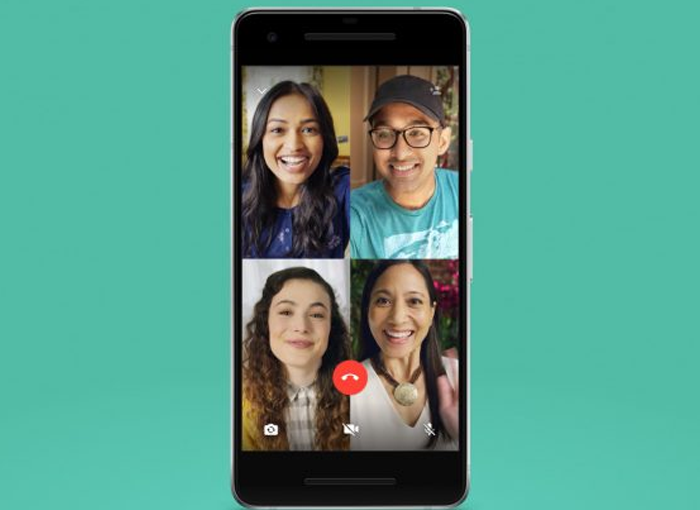WhatsApp сделал шаг вперед, представив видеозвонки в качестве одной из функций, которые можно выполнять из самого приложения, особенно после того, как было решено предложить возможность совершать групповые звонки, функция, которая нравится многим людям. многое из этой стадии заключения из-за коронавируса.
На самом деле, в это время бум приложений для видеозвонков, поскольку это возможность, которую многие люди должны иметь возможность общаться со своими близкими или близкими, пока каждый из них находится в своем собственном доме, способ, которым они могут поддерживать общаться на расстоянии и быть в состоянии общаться с большей легкостью.
Во-первых, видеозвонки в WhatsApp представляют собой очень простую функцию, поскольку вы заботитесь о том, чтобы звонить другим людям с помощью соответствующей функции, и вы разговариваете, пока видите друг друга, столько, сколько хотите, чтобы, наконец, повесить трубку.
Трюки для видеозвонков WhatsApp
Тем не менее, существует ряд приемов, о которых многие люди не знают, некоторые приемы, на которые мы собираемся ссылаться ниже и которые позволят вам получить максимальную отдачу от этой интересной функции известного обмена мгновенными сообщениями. Платформа.
Как сохранить данные при видеозвонках WhatsApp
Если вы человек, который собирается совершать видеозвонки на регулярной основе и, кроме того, собирается делать это из места, где у вас нет сети Wi-Fi для подключения, или просто по какой-либо причине, это не работает, вы должны знать, что В WhatsApp есть функция, позволяющая сократить использование данных во время звонков, будь то видео или аудио.
Чтобы иметь возможность активировать это снижение качества, вам просто нужно войти в настройки WhatsApp и перейти к Данные и хранилище. Там вам придется прокручивать вниз, пока не найдете функцию с именем Уменьшить использование данных. Вам просто нужно активировать его, чтобы начать сохранять данные с помощью платформы.
Тем не менее, вы должны иметь в виду, что это снизит качество видеозвонка, но вы все равно сможете видеть его бегло и достаточно хорошо, чтобы иметь возможность хорошо разговаривать с другими людьми.
Добавьте больше людей к видеовызову
С другой стороны, WhatsApp позволяет вам легко добавить больше людей к видеовызову, если вы хотите. Если вы делаете видеозвонок с человеком и хотите сделать его групповым видеовызовом, вам просто нужно нажать на кнопку, которая появляется в правом верхнем углу. Эта иконка изображает человека и отмечена знаком «+».
В этом смысле вы должны знать, что есть предел, так как на данный момент он позволяет только один максимум участников 4. Как только другие люди ответят на ваш звонок, вы все появитесь на экране, и вы сможете насладиться групповым видеовызовом.
Запись видеозвонков WhatsApp
В WhatsApp нет опции, которая по умолчанию позволяет вам записывать видеозвонки, чтобы иметь возможность консультироваться или просматривать их в другое время, функция, которая, без сомнения, была бы очень интересной для многих людей.
Тем не менее, небольшой, но очевидный трюк — прибегнуть к записи экрана при начале разговора. Для этого, если вы получаете доступ с iPhone, вам будет очень просто прибегнуть к функции записи экрана, которая по умолчанию включена в последние версии операционной системы iOS, а если вы используете терминал с операционной системой Android. система и Производитель не включил приложение этого типа, вам просто нужно зайти в Google Play Store и загрузить его, наиболее рекомендуемыми из которых являются Mobizen и AZ Screen Recorder, хотя вы можете найти много других.
многозадачный
Когда вы делаете видеозвонок, это не означает, что вы не можете проконсультироваться со всем, что вам нужно, на своем мобильном телефоне. Наслаждаясь чатом, вы можете использовать функцию «Картинка в картинке», которая минимизирует видеозвонок, чтобы он находился в углу экрана, пока вы выходите из WhatsApp и просматриваете свой терминал.
Таким образом, вы можете, например, наслаждаться видеозвонком и одновременно просматривать свою учетную запись Instagram, искать фотографию в своей галерее изображений или искать что-то конкретное в Интернете. Таким образом, вы можете наслаждаться большей практичностью.
Чтобы вернуться к видеовызову, вам нужно будет только нажать на кнопку расширения, которая появляется на его маленьком экране. Вы также можете сделать это, войдя в WhatsApp.
Используйте заднюю камеру мобильного телефона
Во время видеозвонка вы можете использовать заднюю камеру мобильного телефона, если хотите. Это полезно, если вы хотите перестать показывать себя и вместо этого хотите показать окружающую среду или что-либо, что вас интересует во время видеозвонка.
То есть вам не придется передергивать, чтобы показать какой-либо объект или элемент с внутренней камеры. Вы можете переключиться на задний план, чтобы иметь возможность преподавать то, что вас интересует в любое время.
Для этого вам нужно только использовать значок, который появляется в левом нижнем углу, с помощью которого вы можете переключаться между двумя камерами, таким образом, всегда адаптируясь к вашим потребностям.
Выключите камеру или звук
Наконец, по какой-либо причине, особенно если вы не одни и хотите на мгновение уединиться, вы можете на мгновение выключить камеру, отключить микрофон или даже и то, и другое. Для этого вам просто нужно коснуться кнопок, соответствующих каждой из этих функций, которые появятся внизу видеозвонка.
Таким образом, если вас на мгновение прервали, вы можете остановить отображение изображения или звука и, таким образом, сохранить свою конфиденциальность для остальных участников видеозвонка. В любое время вы можете снова щелкнуть те же значки, чтобы снова появиться на экране или быть услышанным.